Autorização na Conta de Distribuidor Xsolla via Okta
Como funciona
Os usuários que têm uma conta Okta podem fazer login na Conta de Distribuidor Xsolla.
O fluxo de interação durante a primeira autorização:
- O usuário autoriza a conta Okta.
- O usuário seleciona o aplicativo Conta de Distribuidor Xsolla na página principal.
- O usuário é redirecionado para uma página de entrada de endereço de e-mail.
- O usuário insere o endereço de e-mail vinculado à conta Okta.
- O servidor Xsolla Login envia um e-mail de confirmação de conta para o usuário.
- O usuário segue o link do e-mail de confirmação e é redirecionado para a Conta de Distribuidor Xsolla.
Para autorizações subsequentes, a confirmação da conta não é necessária.
Observação
Antes de configurar a autorização via Okta, certifique-se de que o usuário tenha acesso à Conta de Distribuidor Xsolla. Se eles não tiverem acesso:
- Vá para Company settings > Users e clique em Invite new user.
- Insira o endereço de e-mail do usuário e selecione uma função para ele.
- Clique em Send invite.
Quem pode usar
Parceiros que têm uma conta Okta.
Como obtê-lo
- Faça login na sua conta Okta. Você deve ser um usuário com direitos de administrador.
- Vá para a aba
Applications . - Na página atualizada, clique em
Add Application . - Na página atualizada, clique em
Create New App . - Na janela aberta, selecione plataforma
Web e tipo de autorizaçãoOpenID Connect e clique emCreate .
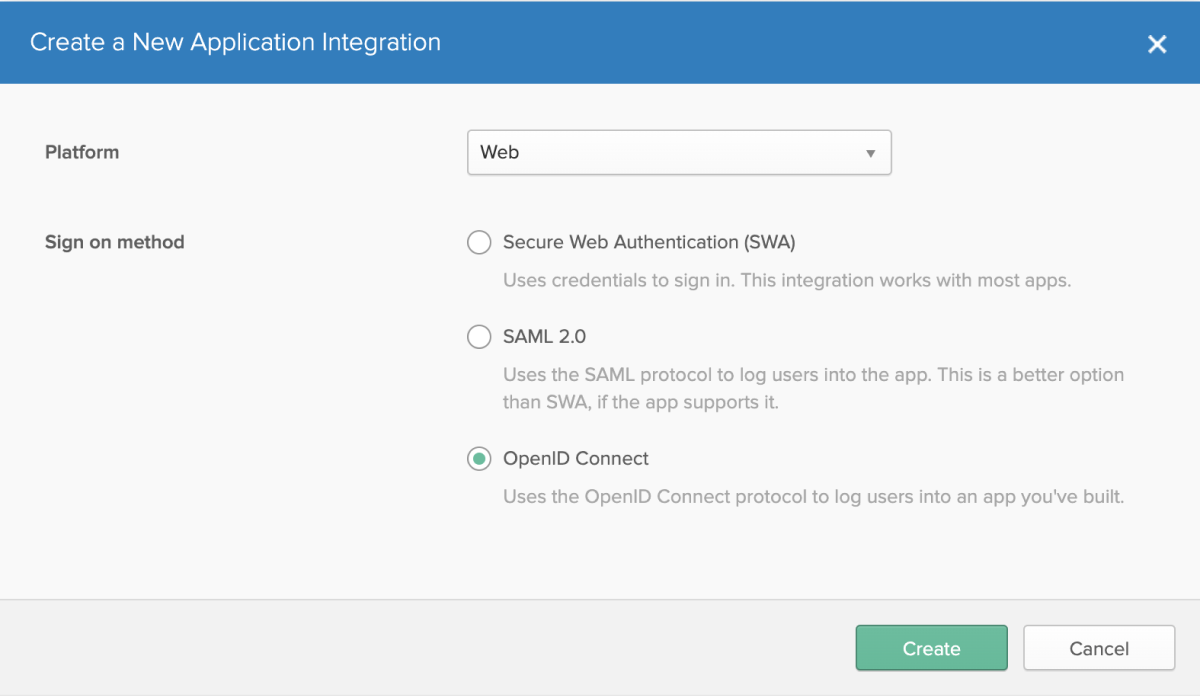
- Na página atualizada:
- Especifique um nome de aplicativo. Por exemplo:
Xsolla Publisher Account. - Carregue um logotipo do aplicativo (opcional). Use o link direto.
Login redirect URIs No campo, especifiquehttps://login.xsolla.com/api/social/oauth2/callback.- Clique em
Save .
- Especifique um nome de aplicativo. Por exemplo:
- Troque para o modo de edição na seção
General > General Settings :- No bloco
Application > Allowed grant types , marque as seguintes caixas de seleção:Authorization Code Implicit (Hybrid) > Allow ID Token with implicit grant type
- No bloco
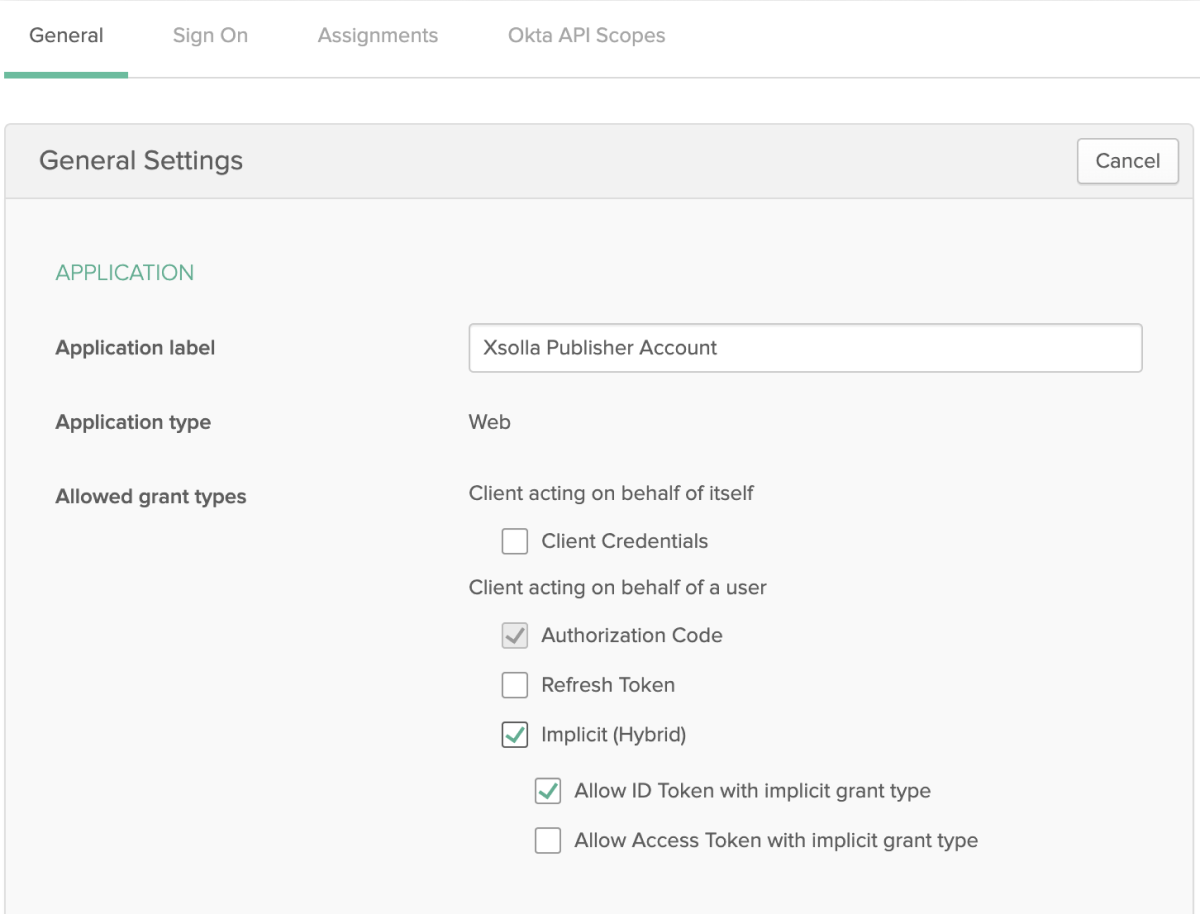
- No bloco
Login :- Para
Login initiated by , selecione o campoEither Okta or App . - Para
Application visibility , marque a caixa de seleçãoDisplay application icon to users (opcional). - Para
Login flow , selecioneRedirect to app to initiate login (OIDC Compliant) . - No campo
Initiate login URI , especifiquehttps://login.xsolla.com/api/social/okta/login_redirect?projectId=40db2ea4-5d42-11e6-a3ff-005056a0e04a&login_url=https://api.xsolla.com/merchant/xsolla_login/session&fields=email.
- Para
- Clique em
Save .
- No bloco
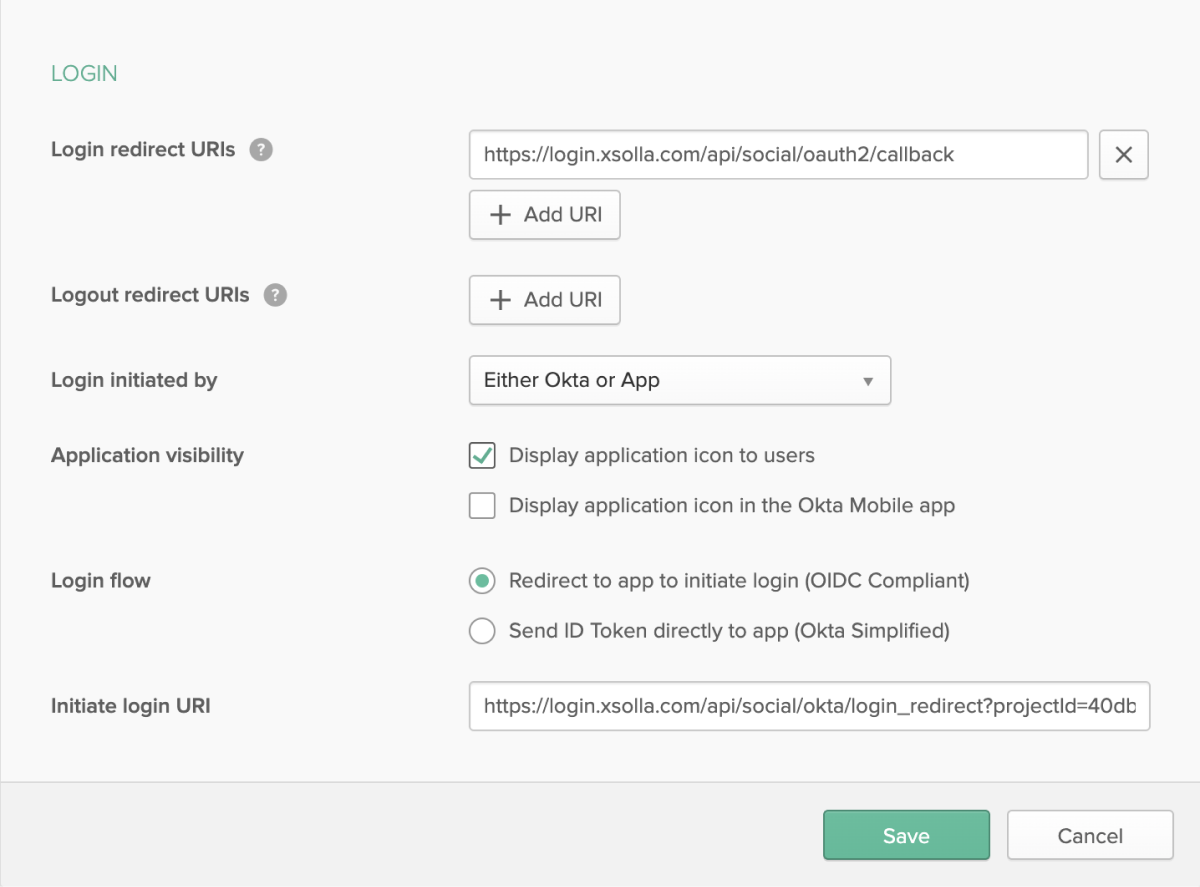
- Vá para a aba
Assignments . No aplicativo criado, adicione usuários ou grupos de usuários que receberão permissão de autorização.
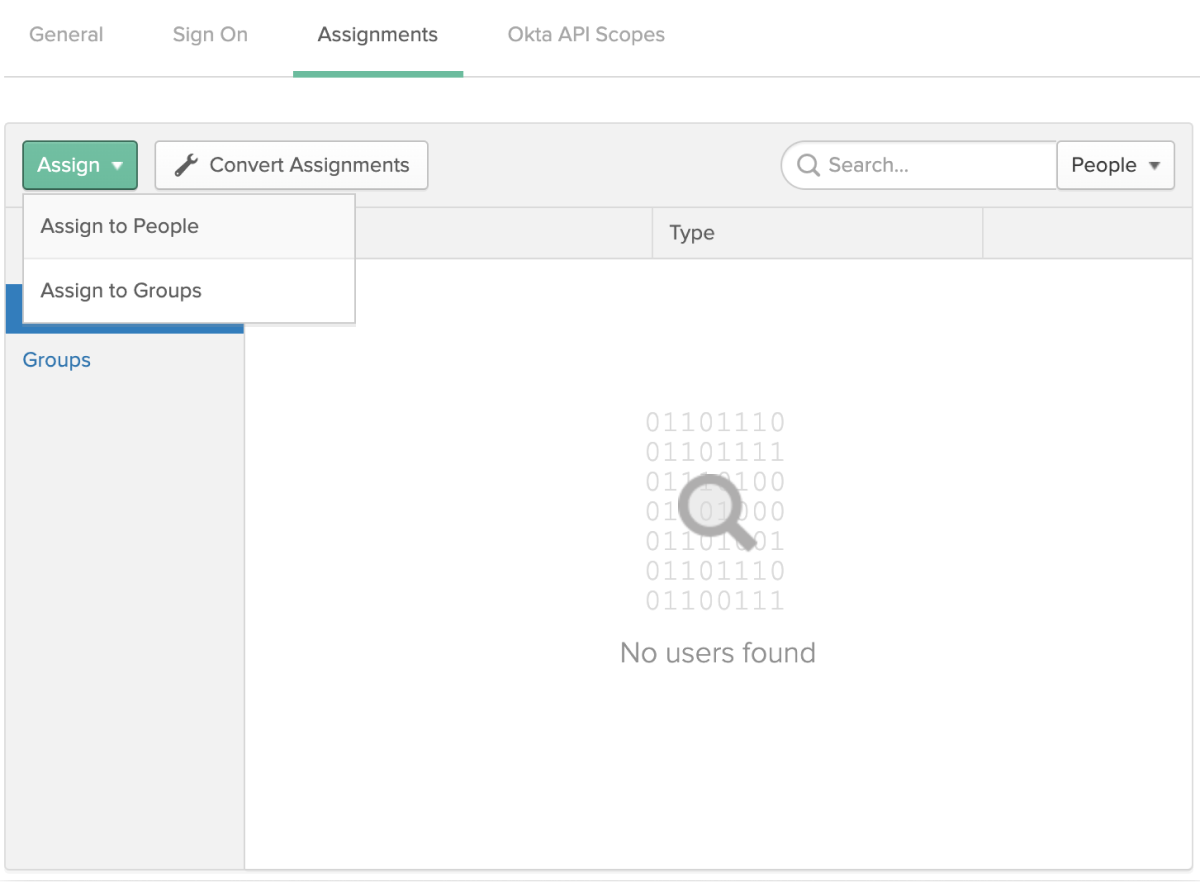
- Envie
Client ID eClient secret do aplicativo criado e também do seu domínio Okta para o seu Gerente de Sucesso do Cliente ou envie um e-mail para csm@xsolla.com. - Aguarde a resposta do Gerente de Sucesso do Cliente sobre a conclusão da configuração.
Este artigo foi útil?
Obrigado pelo seu feedback!
Avaliaremos sua mensagem e a usaremos para melhorar sua experiência.Encontrou um erro de texto ou digitação? Selecione o texto e pressione Ctrl+Enter.
